写真や動画から人や要らないものを消すアプリ&ソフト6選!背景の人を違和感なく消す方法
素敵な風景を写真や動画で撮ったのに、知らない人が映り込んでいる…
SNSにアップするにも気が引けるし、できれば最高の景色の魅力をもっと強調したい。
そんなときは、不要なものを消すアプリやソフトを使いましょう。人を消すアプリを使えば著作権の問題もクリアできますし、自分が経験した最高の思い出をフォトジェニックな形で共有できます。
今回は、無料で使える写真や動画からオブジェクトを削除するアプリやソフトをまとめました。
1.【iPhone&Android】人物や不要なものを消すアプリ3選
人物や不要なものを消すアプリを選ぶときは、
- 対応OS(iPhone対応かAndroid対応か)
- 人やものを自然な仕上がりで除去できるか
- アプリにAI機能や編集機能など便利な機能が搭載されているか
という3つのポイントに注意しましょう。
また、実際に使ってみてある程度迷わず操作できるような、操作性の良いものを選ぶことも大切です。
①人やものを自動で認識して消すアプリ:Photo Retouch
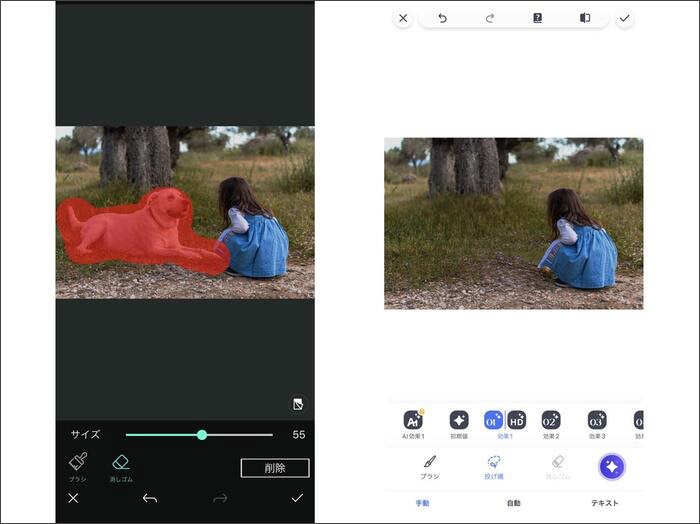
Photo Retouchは自動で人やものを認識して選択し、消して背景と同化加工してくれるアプリです。無料版の場合は1番低い品質しか選択できませんが、きちんと保存することができます。
手動の場合はブラシと投げ縄(縄を投げた範囲がすべて選択される機能、イラスト制作ソフトでもよくありますね)で選択範囲を選ぶことが可能です。
初期段階での精度は低めですが、効果を追加すると驚くほどきれいな仕上がりになります。
デメリットは、写真と効果の相性によっては精度が低くなるところ。明らかにオブジェクト除去をした跡が残ってしまうため注意してください。
また、一般的な加工アプリよりも機能が少なめなので、本格的に編集したい方には向かないかもしれません。
②AI除去機能が搭載アプリ:Meitu
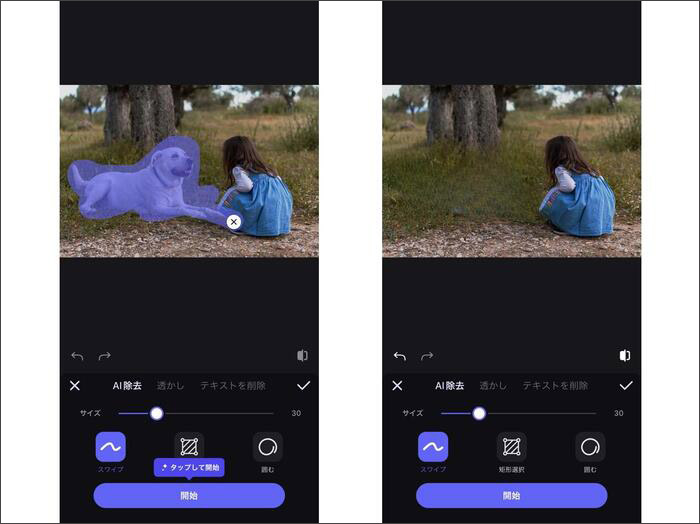
MeituにはAI除去機能があり、消したい対象物を囲むだけで簡単に人やものを消すことができます。AI除去機能は「矩形」と「スワイプ」があり、矩形の場合は四角い範囲で除去ができ、スワイプの場合はオブジェクトに沿った形での除去ができます。
誤って消しすぎてしまった場合も、修復ツールから直すことが可能です。
ペンで囲んで開始ボタンをクリックするだけで、数秒でオブジェクトが除去され、パッとみた感じほとんど違和感はありません。
無料版では広告表示があり、一部のテンプレートやメイク機能を使うことができず、AI除去機能も2回までの使用となっています。
ちなみにMeituのメイク機能は非常に精度が高く、加工をテンプレとして保存することもできますので試してみてください。
③完全無料な写真加工アプリ:Snapseed
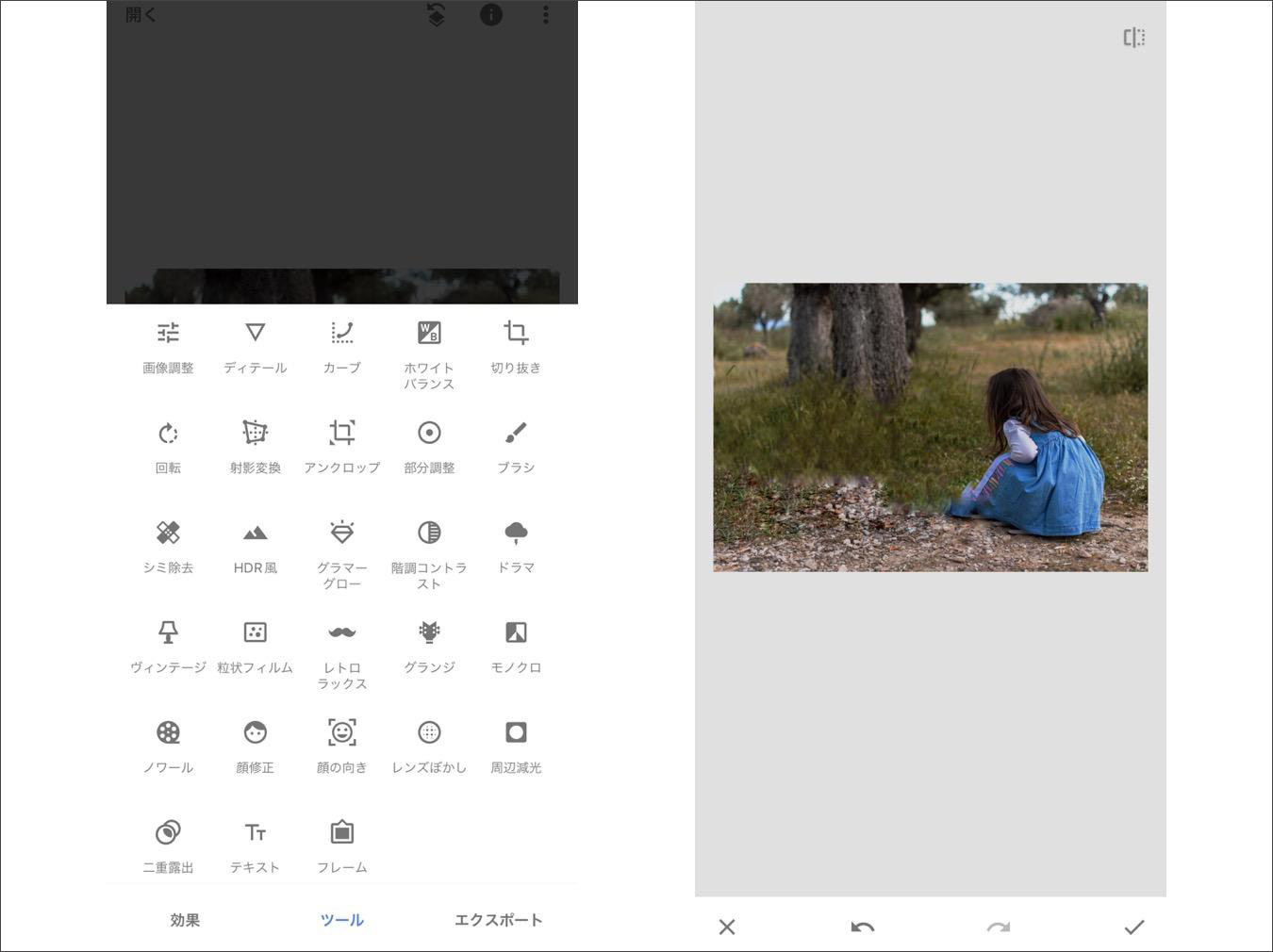
完全無料で使えるアプリをお探しの方には、Snapseedをおすすめします。SnapseedはGoogleによる無料写真加工アプリです。動画は読み込めないので、画像のみの編集になりますが、シンプルなので初心者の方にも使いやすいアプリとなっています。
写真から要らないオブジェクト除去をする際は「シミ除去」機能を使ってください。オブジェクトを選択するペンの太さを変えることができないため、画像自体をピンチアウトして拡大しながら作業していきます。
精度は一般的な写真・動画加工アプリよりもやや劣ります。特に対象物と周囲の環境の境界がはっきりしない場合は、オブジェクトを除去する際のAIによる合成があまり上手くいっておらず、違和感のある出来栄えになってしまうかもしれません。
2.【実践編】アプリで写真の人や要らないものを削除する方法
今回はPhoto Retouchを使って写真から人や要らないものを削除する方法を解説します。
だいたい使い方はどのアプリでも同じですが、アプリによっては作業は無料でできるものの、書き出すのに有料版にアップグレードしないといけないものもありますので、気をつけてください。
ステップ1:まずはオブジェクト除去から写真を追加します。
「オブジェクトの削除」をクリックして削除したい人やものを選択しましょう。
ステップ2:次にに「GO」をクリックして「効果」を追加すれば完了です。
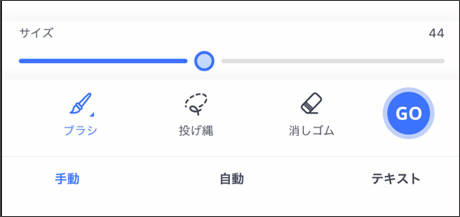
3.【PC】人物や不要なものを消すソフト3選
今回紹介するものを消すソフトはどれもWindowsとMacの両方に対応しています。
DemoCreatorは動画と写真からオブジェクト除去ができますが、MarkGoとGIMPは写真からオブジェクト除去をするソフトとなっています。
①AIオブジェクトリムーバーができるソフト:DemoCreator

非常に高度な技術が搭載されているDemoCreatorは、AI技術を使って動画や写真から対象物を削除して周囲の背景と合成しながら塗りつぶすことで簡単に不要なオブジェクトを除去できます。
数クリックで不要なものを消すことができるのに、仕上がりは驚くほど高精度。ノイズが発生することもありませんし、対象物の背景が歪んでしまうこともありません。
拡大しても対象物があった形跡を一切認識できないほどのクオリティなので、大勢の人にみてもらいたい大切な動画や、ビジネス関連の資料にも活用できます。
オブジェクトだけでなく、ロゴやテキストも消すことができ、不要なものを消した後の動画編集機能も充実しています。
AIオブジェクトリムーバー機能はDemoCreator8より実装された最新機能です。他にもAI技術を使ってボーカルを抽出したり字幕を作成したりすることもできますので、不要な人物やものを削除したあと本格的な編集を行いたい方は迷わずDemoCreatorを選びましょう。
AIオブジェクトリムーバー|DemoCreator8の新機能
関連人気記事:PC&スマホでボーカルをきれいに抽出する方法を徹底解説!
関連人気記事:動画の背景を消す方法!きれいに透過できるおすすめiPhone/Androidアプリ・サイト
②MarkGo
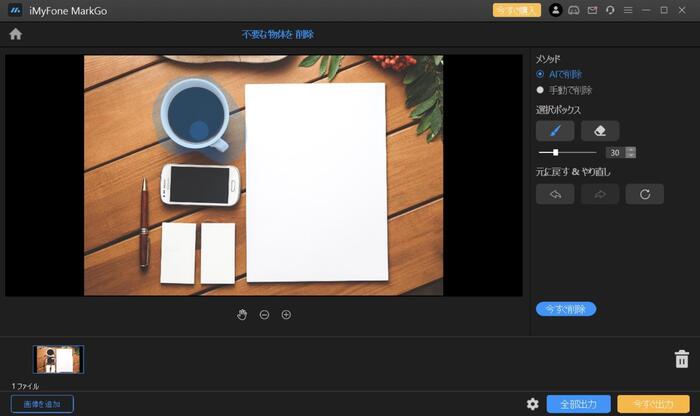
MarkGoは画像や動画からウォーターマークを入れたり、不要なオブジェクトを消したりできるソフトです。WindowsでもMacでも動作し、ロゴや人物、物体、背景などあやゆるものをAI技術を使って削除できます。
オブジェクトの自動検出は有料版にアップグレードしないと行えませんが、手動でもオブジェクト削除は無料版でも行えます。
また、オブジェクト選択用のブラシサイズは自由に変更できますので、オブジェクトが背景に入り組んでいる場合でもきれいに選択できるでしょう。
デメリットは動画からオブジェクトを削除することができないところ。削除した部分に大きなゆがみが生じてしまう、削除に時間がかかるため、高品質な処理を求める方には物足りないかもしれません。
③GIMP
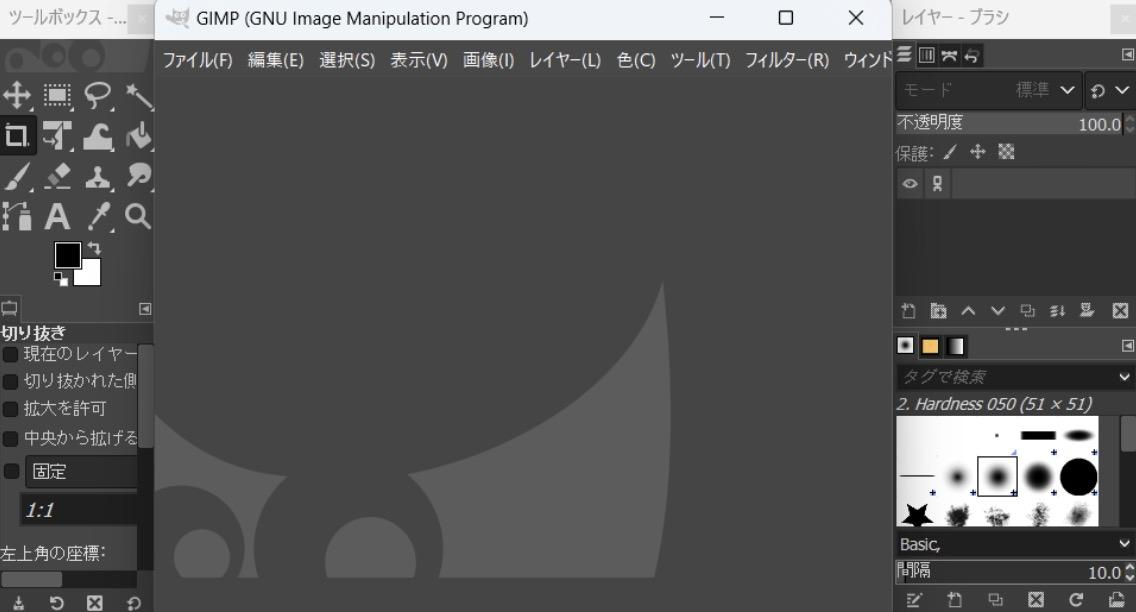
GIMPは1995年にリリースされた老舗画像処理ソフトです。有料の画像処理ソフトに引けを取らないほど充実した機能が搭載されています。精度としては若干ゆがみが生じる印象がありますが、スポイトで周囲の色を抽出して自分で調整できるでしょう。
GIMPでオブジェクトを削除する場合は、対象物を削除してから周囲の画像と合わせて補完をしていきます。Resynthesizer(Windows向け)やaferrero(Mac向け)というプラグインを導入すると、削除と補完を自動で行うことが可能です。
画像編集はGIMPだけで事足りると言えるほど高機能なフリーソフトですが、高機能であるあまり初心者の方には使いづらいところがあります。オブジェクトを選択して、あとはAIにきれいに切り取って欲しい、と考える方には難解なソフトだといえるでしょう。
4.【実践編】PCで動画や写真の人や要らないものを削除する方法、DemoCreatorを使い
では、DemoCreatorを使って動画から人やものを削除していきましょう。クリックだけで簡単にオブジェクトを指定でき、クリックするだけできれいに除去できますので、初心者の方も安心してください。
DemoCreator8の無料ダウンロード
STEP1 : 「動画編集」をクリックする
まずはDemoCreatorを起動して、「動画編集」をクリックし、動画と写真の編集画面に移動します。
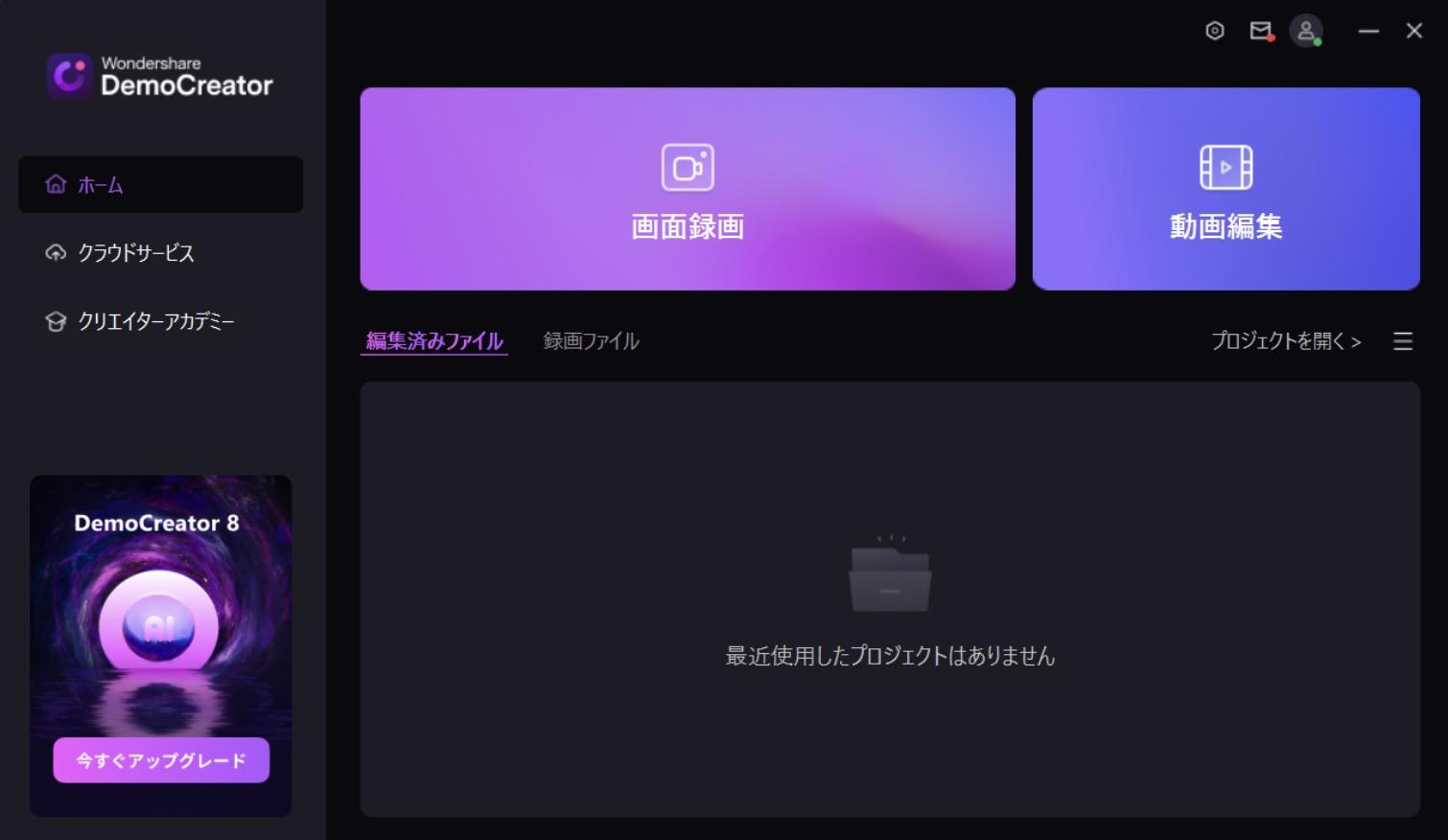
STEP2 : 編集したい動画&写真をDemoCreatorにインポートして、【オブジェクト削除】を適用する
次に編集したい動画&写真をDemoCreatorにインポートしてタイムラインにドラッグアンドドロップします。
次に「動画エフェクト」より「AIオブジェクトリムーバー」を選択して、動画のクリップの上にドラッグ&ドロップする
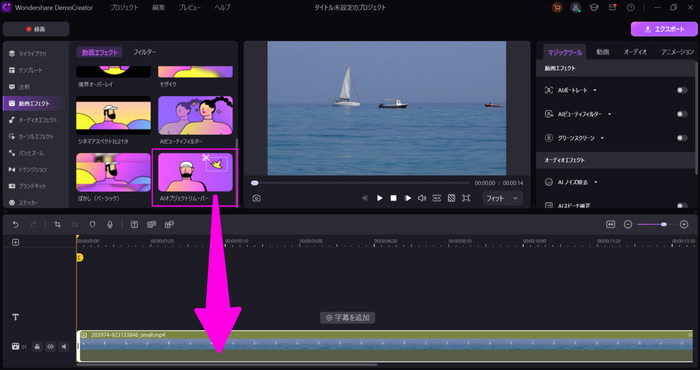
STEP3 : 削除範囲を指定し、オブジェクト削除を実行する
その後、削除したいオブジェクトを選択して「適用」をクリックしましょう。
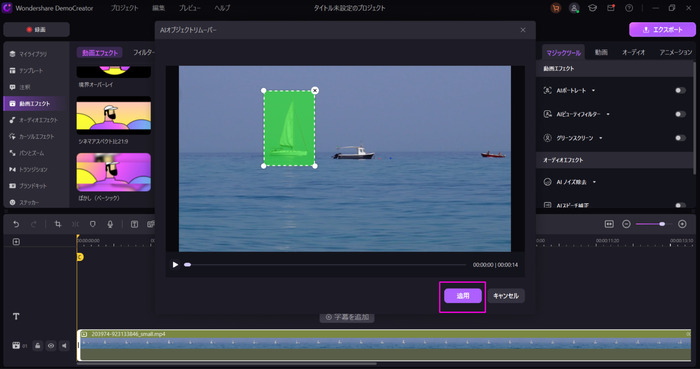
STEP4 : 編集した動画と写真を保存する
編集が完了したら、効果をプレビューしましょう。問題がなければ「エクスポート」をクリックして保存します。
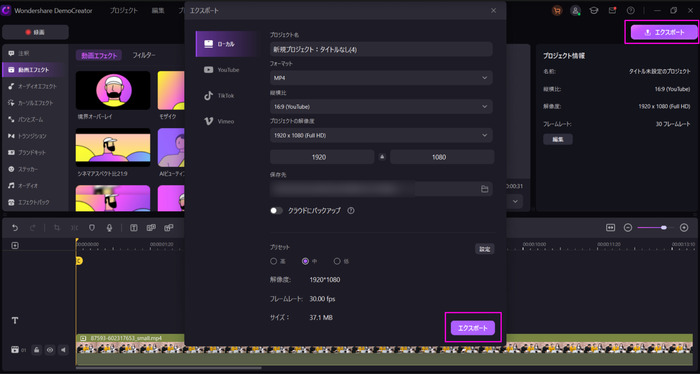
ちなみに同じように動画エフェクトからモザイク加工を選択してクリップにドラッグ&ドロップすることで、他人のプライバシーを守ることもできます。
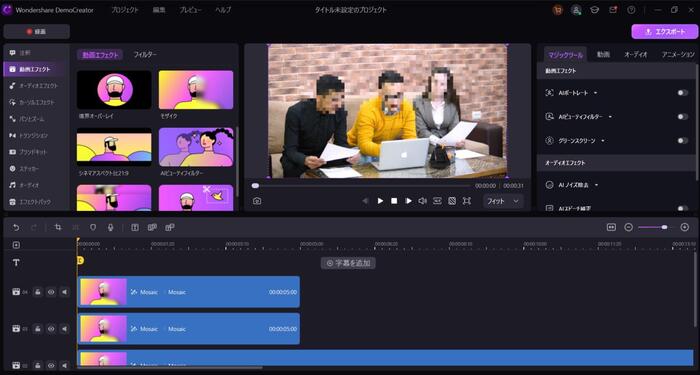
【動画編集】モザイクを付ける方法|DemoCreator
まとめ : 予想外の写り込みはDemoCreatorでなかったことにしよう
今回は無料で使える写真・動画から不要なオブジェクトを削除するアプリとソフトについて紹介しました。アプリは写真からオブジェクトを削除する機能がほとんどなので、動画から削除したい方はDemoCreatorのようなソフトを使うことをおすすめします。
ぜひ高度なAI技術を搭載したDemoCreatorで予想外の写り込みをサクッと削除していきましょう。


 マルウェアなし|プライバシー保護
マルウェアなし|プライバシー保護
役に立ちましたか?コメントしましょう!